サイドバー
wiki:crex24
文書の過去の版を表示しています。
CREX24の使い方
VIPSが上場しているCREX24の使い方を説明します。
CREX24は多くの仮想通貨が上場している仮想通貨取引所です。
CREX24では様々な国産通貨も上場しています。
1. アカウント登録
(1) CREX24のサイトに飛ぶ
CREX24
Googleで検索してサイトに飛ぶ場合はURLが正しいか確認してください。
有名な取引所はフィッシングサイトが多いので気をつけましょう。
(2) 右上の登録するをクリック
(3) ユーザー情報を登録
下図のような登録画面では書いてある通りに入力し、”登録”をクリック
- Eメール: フリーメールでもいい
- パスワード: 間違ってもメールアドレスや他の取引所で使ってるパスワードにしないように
- 確認: パスワードもう一回入力
- 居住国:JAPANを設定
(4) アカウントを有効化
(5) 二段階認証を設定
二段階認証を設定しないと、盗ってくれと言っているようなものです。
ログイン時にワンタイムパスワードも入力する形式になるので、安全性が高まります。
ログイン後、右上の“マイアカウント”から二段階認証の画面に移り、
Google Authenticatorの隣の”Manage Google Authenticator”をクリック
下図のようなQRコードと英数字の羅列が出るので、スクリーンショットを取るか羅列を保管
次に二段階認証用アプリをスマホにインストール
アプリは色々ありますが、よくわからない人はGoogle謹製を使いましょう。
アプリをインストールし、先ほどのQRコードを読み取るか英数字の羅列を入力
そして生成された6桁の数字を”Enter Authetication Code”に入力し、”Confirm Google AutheticatorActivation”をクリックすれば完了です。
2. BTC入金
(1) CEにログイン
(2) BTC入金用のアドレスを用意
(3) 承認を待つ
(4) 入金完了
3. VIPS購入
(1) VIPS/BTCの売買画面を開く
(2) 売買画面の説明
wiki/crex24.1610998282.txt.gz · 最終更新: 2021/01/19 04:31 by 非ログインユーザー
特に明示されていない限り、本Wikiの内容は次のライセンスに従います: CC Attribution-Share Alike 4.0 International


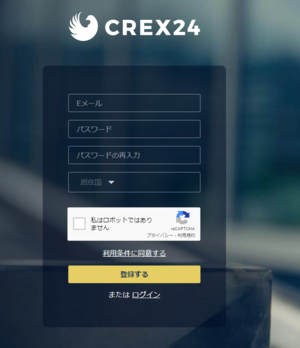
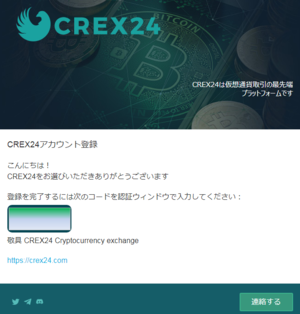
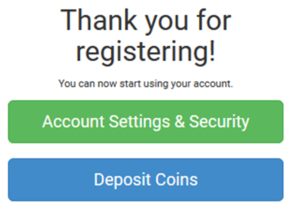
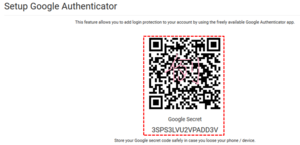
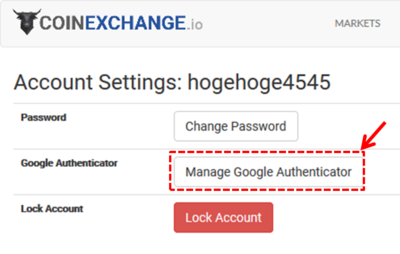
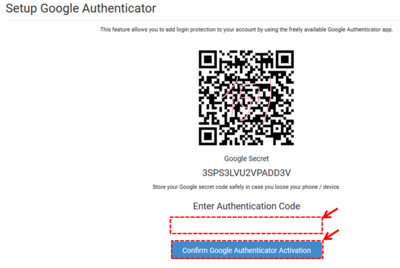
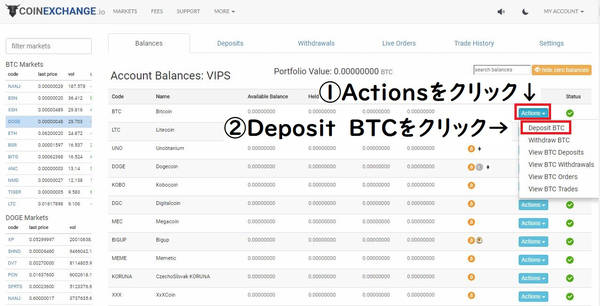
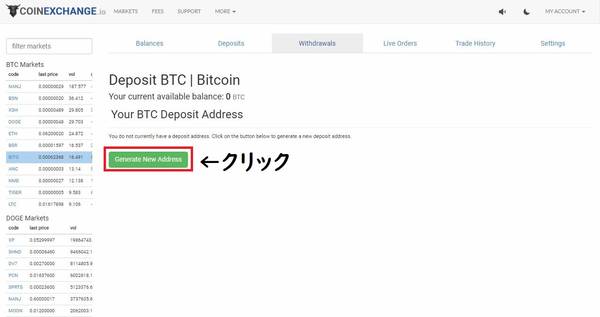
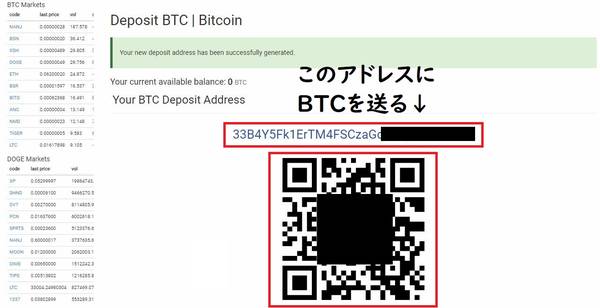
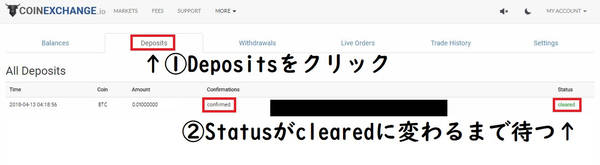

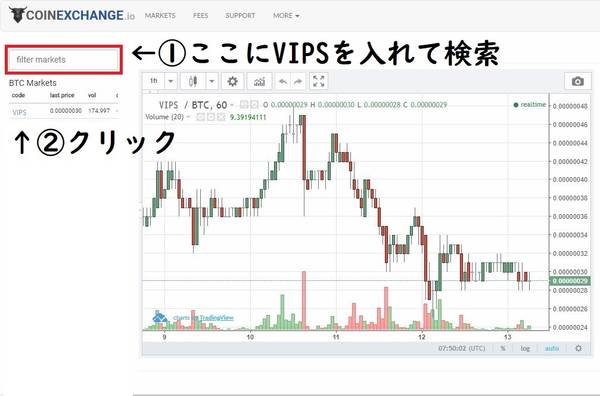
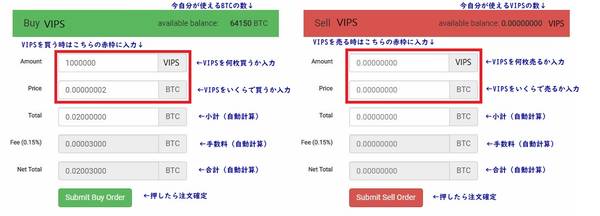

コメント